
Divida PDF online em segundos sem esforço: aumente a produtividade agora

Uma ferramenta online split PDF gratuita é uma das ferramentas mais populares para extrair páginas PDF e dividir arquivos. Ao contrário dos aplicativos para download, uma solução online sem divisor de PDF funciona em seu navegador da web, o que significa que você não precisa baixar nenhum programa para dividir seus PDFs. Este artigo explica como dividir PDFs online sem baixar software e comprometer a qualidade do arquivo.
Existem várias ferramentas on-line que você pode usar para dividir PDFs on-line sem gastar um centavo. Esta seção destaca algumas das principais ferramentas de divisor de PDF online.
O Adobe Acrobat Reader é um divisor de PDF gratuito disponível online. Além de dividir arquivos PDF online, a Adobe pode mesclar, editar e converter arquivos PDF, entre outras funções. Se você precisar de uma parte específica de um arquivo PDF, você pode usar este divisor de PDF gratuito on-line para separá-lo em várias páginas ou capítulos individuais ou removê-los completamente. Consequentemente, você pode salvar, marcar ou enviar livremente o que quiser do arquivo.
O Adobe Acrobat permite dividir PDFs, excluir páginas, reordená-los ou substituí-los até que suas páginas específicas sejam organizadas de acordo com sua preferência. Embora a Adobe seja uma das ferramentas de divisor de PDF on-line mais populares, ela também está disponível como um aplicativo móvel e de desktop que você pode usar para dividir PDFs. Veja como dividir o PDF online com o Adobe Acrobat.
Passo 1. Acesse o divisor online da Adobe em seu navegador.
Passo 2. Clique em "Selecionar um arquivo" ou arraste e solte arquivos PDF para enviá-los para divisão. Seu PDF não deve ter menos de uma página.

Passo 3. Faça login na sua conta da Adobe para acessar mais recursos gratuitos de divisão de PDF.
Passo 4. Selecione até 19 das linhas divisórias para dividir seu arquivo PDF em vários novos arquivos, clique em "Continuar" e uma janela pop-up aparecerá.

Passo 5. Marque a caixa "Salvar" e clique em "Salvar" para salvar o novo arquivo em uma nova pasta.
Leia mais:
Simplifique seu fluxo de trabalho de PDF: as 3 principais maneiras de dividir PDFs em Mac
De separado para sem costura: como combinar arquivos PDF sem esforço
PDF2go é outro divisor de PDF gratuito que elimina a necessidade de baixar software ou programas de divisão de terceiros. Com este divisor de PDF gratuito on-line, você reduz suas chances de afetar seu dispositivo com vírus ou malware. Além disso, PDF2go pode funcionar em qualquer navegador da web e sistema operacional, uma vez que é uma ferramenta de divisão e mesclagem de PDF on-line.
Veja como dividir o PDF online com o PDF2go.
Passo 1. Navegue até a página do divisor online no seu navegador.
Passo 2. Clique em "Escolher arquivo" ou arraste e solte para carregar os arquivos PDF que você deseja separar.

Passo 3. Clique no botão tesoura para dividir a página depois. Além disso, você também pode clicar no botão "X" para excluir a página precisa do arquivo.
![]()
Passo 4. Clique em "Salvar como" para personalizar as configurações opcionais e o nome do arquivo de saída. Clique em "SALVAR".

Passo 5. Clique em "Download" para salvar o arquivo PDF dividido.
Smallpdf também é outro divisor de PDF gratuito on-line que poupa você de baixar aplicativos divisores de terceiros. O divisor de PDF on-line gratuito pode dividir seus arquivos PDF instantaneamente em pagers individuais ou extrair algumas páginas para formar um novo documento. Smallpdf também permite adicionar e extrair páginas de arquivos de vários arquivos PDF de uma só vez.
O divisor de PDF gratuito lida com toda a divisão, extração e exclusão de PDF na nuvem. Como tal, você pode dividir um arquivo PDF em páginas separadas em praticamente qualquer navegador da Web e sistema operacional. Aqui está como usar esta ferramenta de divisão on-line de PDF para separar arquivos PDF.
Passo 1. Abra o Smallpdf no seu navegador da Web. Clique em "ESCOLHER ARQUIVOS" ou arraste ou solte t upload do arquivo PDF que você deseja separar.

Passo 2. Clique no botão dividir tesoura entre as páginas PDF que você deseja dividir para formar um novo arquivo PDF com páginas separadas. Além disso, se você quiser separar cada página do arquivo em um arquivo individual, marque o botão "Dividir após cada página" na parte superior. Em seguida, clique em "Dividir".

Passo 3. Clique em "Download Zip File" para salvar os arquivos divididos em seu armazenamento.
Consulte também:
[Resolvido] Como alterar documento do Word para PDF de maneiras eficientes
Dominando a mesclagem de PDF: saiba como mesclar dois arquivos PDF como um profissional
O iLovePDF também é uma ferramenta online confiável que não precisa de downloads ou instalações para dividir seus PDFs. O iLovePDF promete dividir o PDF online sem comprometer seriamente a qualidade do arquivo. Geralmente, o iLovePDF também pode compactar, converter e mesclar PDFs.
O iLovePDF tem uma interface de usuário suave que é fácil de navegar e usar para processar PDFs. Veja como dividir o PDF online com o iLovePDF.
Passo 1. Navegue até a página divisória online do iLovePDF.
Passo 2. Arraste e solte os arquivos PDF na interface ou clique em "Selecionar arquivo PDF" para fazer o upload direto dos arquivos para o divisor de PDF gratuito.

Passo 3. Selecione um dos dois modos de intervalo: "Intervalos personalizados" ou "Intervalos fixos". Os intervalos personalizados permitem adicionar mais de um intervalo onde você pode selecionar o intervalo preciso para divisão. Por outro lado, os intervalos fixos permitem definir um número de intervalo de páginas específico para divisão. Se você escolher Intervalos personalizados, marque a caixa abaixo para mesclar todos os intervalos personalizados em um documento PDF. Clique em "Dividir PDF" para dividir as páginas.

Passo 4. Clique em "Baixar PDF dividido" para salvar o arquivo dividido.
PDF Converter também é um popular divisor de PDF gratuito que funciona on-line. Uma vez que está disponível on-line, você pode se conectar a uma conexão ativa com a Internet e convenientemente dividir seus arquivos PDF em qualquer lugar sem baixar software ou programas adicionais. Além disso, como é baseado online, este divisor de PDF gratuito pode funcionar em qualquer navegador da Web e sistema operacional, incluindo Mac, Windows, Android, Linux e iOS. PDF Converter também pode ajudá-lo a converter PDFs, mesclar PDFs, compactar arquivos e extrair páginas de arquivos PDF.
No entanto, embora você possa dividir páginas PDF on-line com este divisor de PDF gratuito, seu acesso a mais recursos premium pode ser altamente limitado. Além disso, como outras ferramentas de divisão de PDF on-line, o PDF Converter exigirá uma conexão de internet ativa e estável para permitir que você divida arquivos PDF on-line de forma eficaz. Aqui está como dividir PDF on-line com PDF Converter.
Passo 1. Abra a página divisória online do PDF Converter. Clique em "Escolher arquivo PDF" para fazer o upload do arquivo PDF que você deseja dividir.
Passo 2. Clique nas linhas entre as páginas do arquivo para marcar onde você deseja dividir. Clique em "Dividir PDF".

Passo 3. Toque em "Download" para salvar o arquivo dividido.
Não pode perder:
Maneiras eficazes de proteger arquivos PDF com senha com dados confidenciais
[9 Revisão de ferramentas] O mais quente conversor de PDF para Word on-line / off-line
Soda PDF é outra ferramenta online sem divisores de PDF que promete dividir PDFs grandes sem perder a qualidade do arquivo. Uma de suas desvantagens é que o Soda PDF coloca um tamanho diário e limitação de uso. Como tal, talvez seja necessário atualizar para acessar recursos de divisão mais avançados. Aqui está como usar esta ferramenta de PDF dividido on-line para extrair páginas PDF.
Passo 1. Abra a página online gratuita do divisor de PDF do Soda PDF. Clique em "ESCOLHER ARQUIVO" ou arraste e solte seus arquivos PDF na interface para enviá-los para extração.
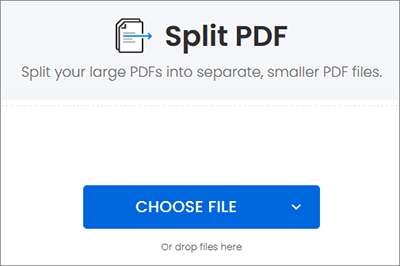
Passo 2. Selecione as páginas que deseja dividir e clique em "EXTRAIR ARQUIVOS".
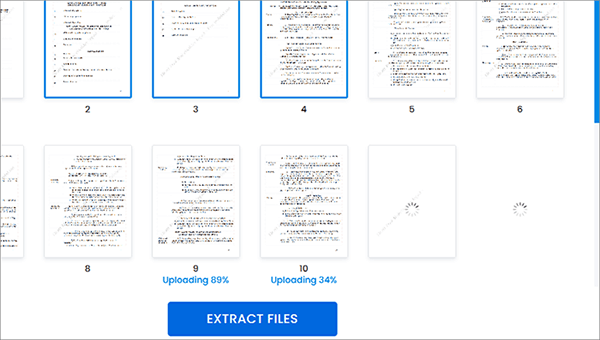
Passo 3. Clique em "DOWNLOAD FILE" para salvar o arquivo dividido.
Sejda é um programa online gratuito de divisor de PDF que divide arquivos PDF em uma conexão criptografada. Fique tranquilo, seus arquivos PDF permanecem seguros e são excluídos permanentemente dentro de 2 horas após o processamento. Embora o Sejda permita dividir um PDF online, ele também vem como um aplicativo de desktop com os mesmos recursos e pequenas diferenças. Para começar, para o aplicativo de desktop Sejda, seus arquivos permanecem no computador após a divisão.
Como a maioria dos programas online de PDF divisores, o Sejda não pode funcionar sem uma conexão ativa com a internet. Outra desvantagem é que ele só permite três tarefas por hora. Aqui está como dividir PDF online usando o Sejda.
Passo 1. Abra o divisor online no seu navegador. Clique em "Carregar arquivos PDF" para adicionar o arquivo PDF que você deseja dividir. O arquivo não deve exceder 200 páginas ou 50MB.
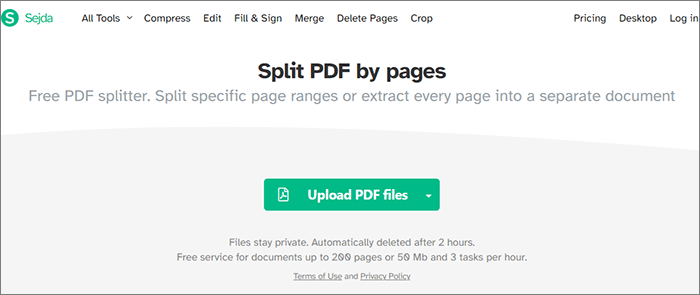
Passo 2. Escolha uma opção para dividir o PDF entre as quatro opções, incluindo: "Extrair cada página em um PDF", "Selecionar páginas para dividir", "Dividir todas as X páginas" ou "Dividir todas as páginas pares". Cada uma dessas opções tem uma variação e um resultado ligeiramente diferentes.
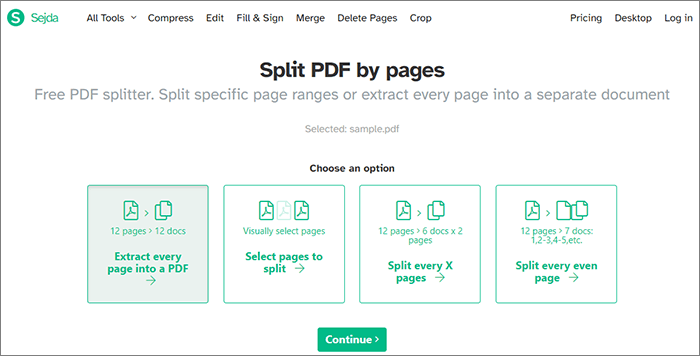
Passo 3. Se você selecionou a primeira opção, clique na página que deseja dividir depois. Você também tem a opção de definir as páginas abaixo para divisão. Digite o nome do arquivo de saída na caixa "Personalizar nomes de resultados". Clique em "Dividir PDF por páginas".
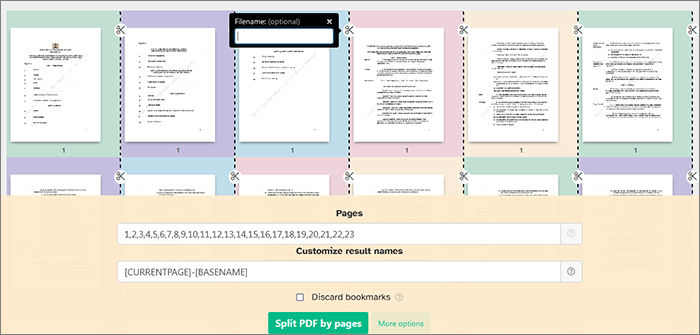
Passo 4. Clique em "Download" para salvar o PDF dividido.
Pode gostar:
Como mesclar vários arquivos PDF como um profissional: guia passo a passo
Transformação de documentos sem esforço: convertendo o Word em PDF com o iLovePDF
Se você não quiser dividir seus PDFs on-line, você pode baixar um aplicativo divisor de PDF de desktop dedicado para simplificar sua divisão de PDF off-line. Coolmuster PDF Splitter vem altamente recomendado como um divisor de PDF confiável. Com o pacote de avaliação gratuito, você tem a capacidade de dividir facilmente um PDF em vários arquivos e renomear cada um deles com apenas alguns cliques.
Características de Coolmuster PDF Splitter:
Veja como dividir PDFs com Coolmuster PDF Splitter.
01Baixe, instale e inicie o aplicativo em seu computador Windows .
02Clique em "Adicionar arquivo" ou "Adicionar pasta" para carregar os arquivos PDF. Você também pode arrastar e soltar os documentos para dividir.

03Personalize as configurações de saída a partir das três opções de modo: "Dividir por cada página(s)", "Dividir em média para arquivo(s) PDF" ou "Dividir por intervalo de páginas em um arquivo PDF".

04Clique em "Iniciar" para começar a dividir o PDF.

Os divisores de PDF gratuitos on-line economizam tempo e são convenientes. No entanto, a principal desvantagem de usar um divisor de PDF on-line é que você precisa de uma conexão ativa com a internet para que ele funcione. Claro, você pode evitar esse desafio e baixar um aplicativo de desktop dedicado, Coolmuster PDF Splitter, para dividir seus PDFs a qualquer hora, em qualquer lugar. Baixe Coolmuster PDF Splitter para começar hoje.
Artigos relacionados:
Como salvar um documento do Google como PDF? [Computador & Dispositivo Móvel]
Reter o layout do PDF: como separar páginas em PDF sem esforço
Como combinar PDF gratuitamente sem esforço: etapas e soluções fáceis
[Soluções de escritório eficientes] Como converter Word para PDF em 4 métodos diferentes
Colaboração eficiente: como enviar um documento do Google por e-mail como PDF
Conversão de PDF sem esforço: Como salvar o Google Docs como PDF no iPhone





